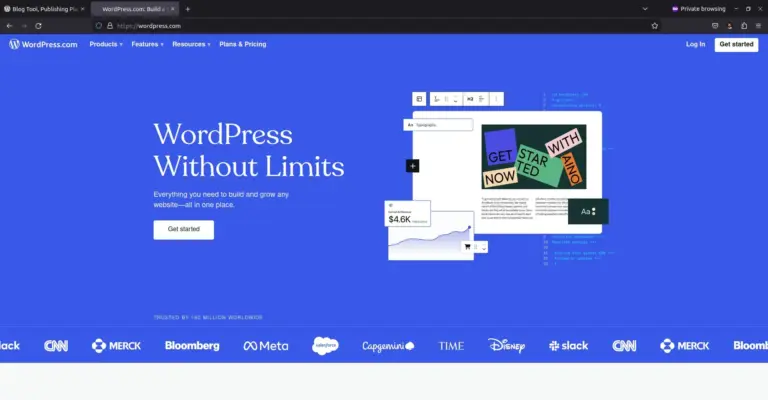Cara Konfigurasi Forwarding di Gmail
Pada Gmail terdapat fitur forwarding yang berfungsi untuk mengirim email yang baru masuk ke alamat email yang lainnya secara otomatis. Fitur ini digunakan oleh orang yang memiliki banyak alamat email agar tidak perlu lagi mengecek alamat emaill yang ada satu-persatu karena sudah terikirim ke alamat email forwarding. Alamat email yang sering diakses menjadi alamat email tujuan forwarding.
Contohnya saya memiliki 2 email [email protected] dan [email protected]. Semua email yang masuk ke [email protected] akan terforward secara otomatis ke musainbox@gmail.
Tahapan Cara Setting Forwarding mail
Forwarding
1. Masuk ke Settings
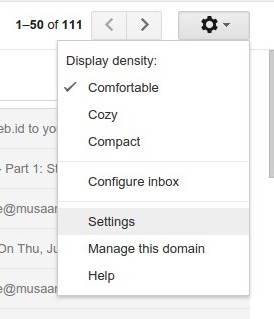
2. Klik tab Forwarding and POP/IMAP
3. Klik tombol Add a forwarding address
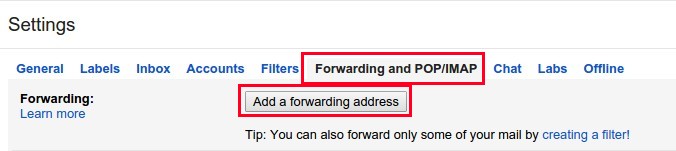
4. Masukkan alamat email tujuan forwarding
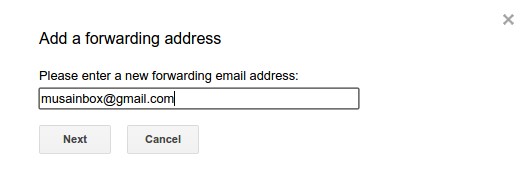
5. Klik ‘Proceed’ untuk menyetujui email forwarding
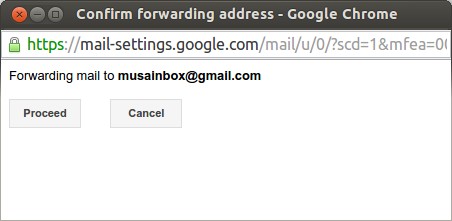
6. Pada email forwarding dikirimkan email kode konfirmasi. Copy kode konfirmasi lalu paste di kolom confirmation code, klik Verify.
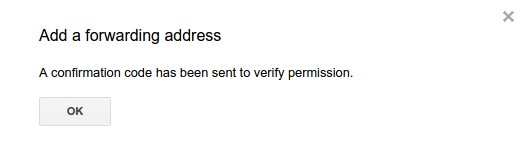
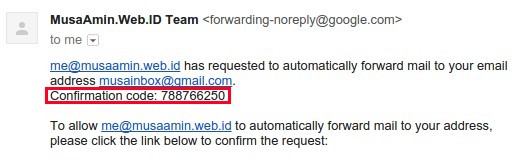
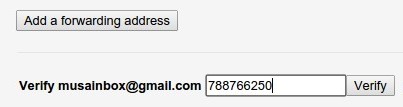
7. Untuk mengaktifkan pilih Forward a copy of incoming mail to. Dan disebelahnya ada 4 pilihan tindakan secara otomatis yang akan dilakukan setelah email diforward:
a. keep Mail’s copy in the inbox, email tetap tersimpan di inbox
b. mark Mail’s copy as read, tandai email sudah dibaca (saya memilih ini)
c. archive Mail’s copy, masukkan email ke archive
d. delete Mail’s copy, hapus email

8. Terakhir klik Save changes
Pengujian
Kirim email dan cek apakah email tersebut juga terikirim ke alamat email forwarding
selamat mencoba 🙂